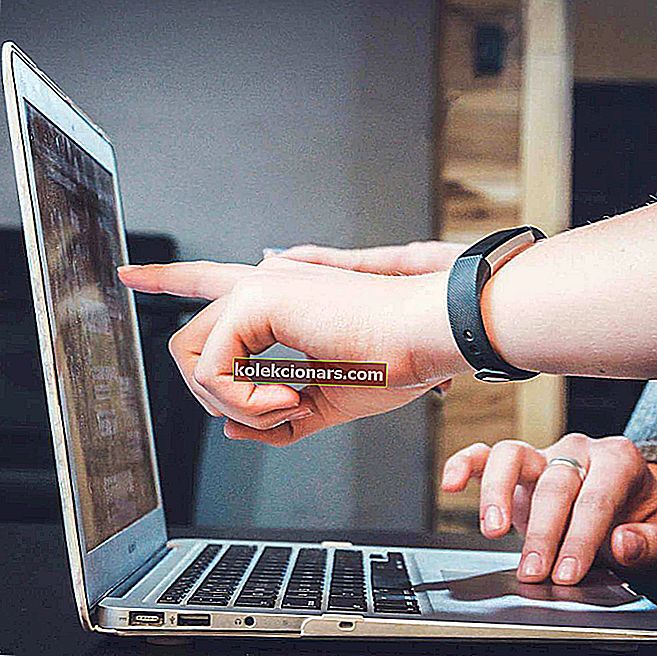
Jei jums patinka „Mac“ sąsaja arba jei ją naudojote anksčiau, bet norėtumėte likti ir su „Windows 10“ operacine sistema, dabar turite galimybę padaryti „Windows 10“ panašią į „Mac“ kelių programų pagalba.
Tokiu būdu paversite savo kompiuterį panašiu į „Mac“ vos keliais paspaudimais ir „Mac“ tema, skirta „Windows 10“.
Darbalaukis atrodys tiksliai kaip „Mac“, tačiau jūsų operacinė sistema vis tiek veiks naudojant „Windows 10“. Be to, galite turėti prieigą prie visų „Windows 10“ funkcijų, kaip ir anksčiau.
Nepakeisdami funkcijų skyriaus, „Windows“ tiesiog jausitės kaip „Mac“.

Padaryti „Windows“ darbalaukį panašią į „Mac OS“ galima labai lengvai ir vos per kelias minutes laiko.
Jums tereikės atidžiai sekti toliau pateiktą mokymo programą ir būsite pasirengę naudoti naują „Apple 10“ „Apple“ temą.
Kaip padaryti, kad jūsų kompiuteris atrodytų kaip „Mac“?
Atsisiųskite „Mac SkinPack“
- Galite atsisiųsti „Mac“ temą, skirtą „Windows 10“, spustelėdami toliau pateiktą nuorodą:
- Atsisiųskite „Mac“ temą, skirtą „Windows 10“
1 pastaba: Prieš atsisiųsdami „Mac“ temą, skirtą „Windows“, patikrinkite, ar atsisiunčiate „Windows 10“ paketą. Būtinai ieškokite paketo, suderinamo su jūsų „Windows 10“ sistema, taip pat tokio, kuris skirtas 32 bitų sistemai. arba 64 bitų sistema.
2 pastaba: Kitas dalykas, kurį turite nepamiršti, yra sistemos atkūrimo funkcija. Prieš atsisiųsdami odos paketus, labai rekomenduotina sukurti sistemos atkūrimo tašką, jei diegiant kažkas nepavyktų arba negalėtumėte jų pašalinti.
- Atsisiųskite „Mac“ temą, skirtą „Windows 10“
- Norėdami sukurti sistemos atkūrimą sistemoje „Windows 10“, paspauskite ir palaikykite mygtuką „Windows“ bei mygtuką „X“ ir kairiuoju pelės mygtuku spustelėkite tame meniu „Sistema“.
- Kairiajame šoniniame skydelyje paieškos laukelyje „Rasti nustatymą“ įveskite „atkurti“ ir spustelėkite Sukurti atkūrimo tašką.
- Dabar prieš save turėtumėte turėti langą su „Sistemos savybėmis“. Dešiniuoju pelės mygtuku spustelėkite ten pateiktą mygtuką „Sukurti“ ir suteikite pavadinimą atkūrimo sesijai, kurią sukursite.
- Atlikite sistemos atkūrimą.
- Galite tęsti diegdami „Windows 10 Mac OS“ odą.
Pastaba: Diegimo metu jūsų paklaus, kokias funkcijas norite turėti iš „Mac“ sąsajos. Funkcijas galite pasirinkti taip, kaip jums atrodo tinkama.
- Baigę diegti odos paketą, turėsite iš naujo paleisti „Windows 10“ kompiuterį.
Pastaba: Jei iš naujo paleidus „Windows 10“ kompiuterį kyla kokių nors problemų, galite paleisti „Saugųjį režimą“ ir išjungti bet kokias funkcijas sukeliančias funkcijas.
Atsisiųskite „Mac OS Transformation Pack“
Taip pat galite atsisiųsti ir įdiegti „Mac OS“ transformacijos paketą. Naudodamiesi šiuo įrankiu, galite priversti „Windows“ pasijusti „Mac“.
Pakete yra daugybė pakeitimų, tačiau jį lengva įdiegti ir naudoti. Tai atneša „Mac“ temas, fono paveikslėlius ir naujas „OS X“ funkcijas į jūsų „Windows“ kompiuterį.
Su MAC susijusios „Windows“ funkcijos
Yra ir kitų įdomių su MAC susijusių dalykų, kuriuos galite padaryti „Windows“ kompiuteryje. Parodysime populiariausias ir naudojamas „Windows“ asmeninių kompiuterių MAC funkcijas. Jie yra čia:
- 6 geriausia kompiuterio emuliavimo programinė įranga, skirta „Mac“ kompiuteriams [2019 sąrašas]
- Kaip sukurti „Mac OS“ įkeliamą USB laikmeną sistemoje „Windows 10“
- Kaip įdiegti „Windows 10“ „Mac“
- Kaip skaityti „Mac“ formatuotus diskus „Windows“ sistemoje
Dabar, kai kompiuteryje turite „Windows 10“ „Mac OS“ versiją ir galite ją paleisti, galite pradėti ją išbandyti ir sužinoti, ar ji atitinka jūsų poreikius.
Nedvejodami parašykite mums žemiau, jei negalite įdiegti „Mac“ temos, skirtos „Windows“, savo kompiuteryje, ir mes būtinai padėsime jums pasisekti.
PAPILDOMA LITERATŪRA:
- Kaip paversti savo kompiuterį „Mac“ kompiuteriu [Paprasčiausi žingsniai]
Redaktoriaus pastaba : Šis įrašas iš pradžių buvo paskelbtas 2014 m. Rugsėjo mėn. Ir nuo to laiko buvo atnaujintas ir atnaujintas dėl šviežumo, tikslumo ir išsamumo.


